文、小小編
 本週又是小小編很認真的來發文告訴大家一些新資訊,有注意3C資訊科技新聞的讀者,應該有注意到facebook因為隱私權爭議惹毛了不少惹毛,甚至有侵犯個人權益的爭議。雖然說相關隱私都是可以設定的,但是超過50個隱私設定選項,大部分的使用者都看得霧煞煞。在廣大的壓力下,Facebook終於簡化的隱私權設定,讓小小編帶大家看一看。
本週又是小小編很認真的來發文告訴大家一些新資訊,有注意3C資訊科技新聞的讀者,應該有注意到facebook因為隱私權爭議惹毛了不少惹毛,甚至有侵犯個人權益的爭議。雖然說相關隱私都是可以設定的,但是超過50個隱私設定選項,大部分的使用者都看得霧煞煞。在廣大的壓力下,Facebook終於簡化的隱私權設定,讓小小編帶大家看一看。
顯然這次的打擊很大,因為facebook連中文版隱私設定說明都同步出現啦(下圖),同時創辦人Mark Zuckerberg也在部落格裡寫了更新的介紹,花一些時間閱讀facebook的說明,你大致上可以知道不同區塊的隱私設定有什麼不同的功能和用途。
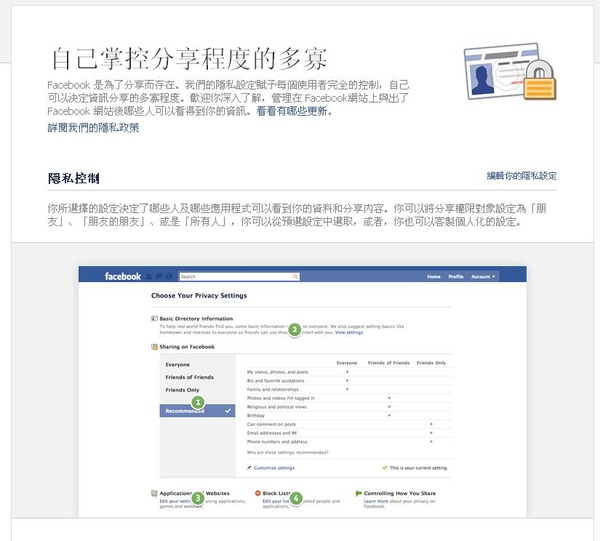
Facebook隱私設定主要分成三部份
1.資本資訊清單:包括使用者註冊的時候填的一拖拉庫的個人資料,像是照片、年齡、興趣....,以及留言和回應等資訊到底誰可以看,誰可以回應。
2.應用程式設定:包括遊戲、心理測驗,凡是曾經跳出「是否允許第三方使用你的資料」的程式都可以在這邊更改隱私及授權內容,不想在塗鴉牆看到朋友的遊戲內容,來這邊更改設定就對了。
3.黑名單:當你發現機器人或是希望隔離特定人士,黑名單就是你一定最好的選擇。
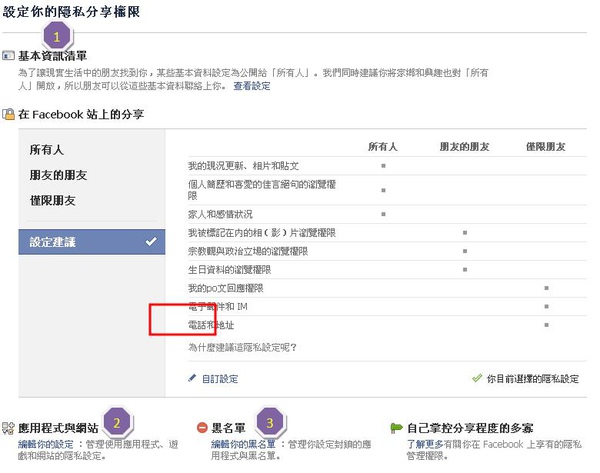
資本資訊清單
這個部份決定你在facebook被搜尋到的程度,要避免被不認識的人騷擾,可以設的嚴格一點,但是設定的嚴格,會導致很多失聯的親朋好友或志趣相同的潛在好友沒有機會認識你,因此該如何設定,取決於使用者想透過facebook建立哪種關係。
這次改版最大的改變就是整合了所有的基本資料清單,使用者不用在一個一個點選,預設了四種不同模式。
- 所有人都可以看到我所有資訊
- 朋友和朋友的朋友可以看到我的資訊
- 只有朋友可以看到我的資訊
- facebook建議設定
如果你預設的設定與上面四個建議模式都不同,就會出現自訂項目,在此項目可以看到目前的隱私設定
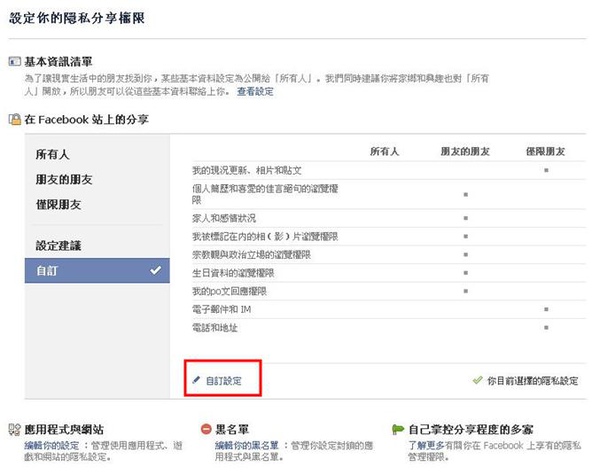
如果沒有特別的選擇,套用facebook的「設定建議」其實是ok的選擇,在設定建議選項中點擊「套用這組設定」,就自動更改隱私設定。當然如果想修正其中一兩項,可以進入「自訂設定」頁面自行調整。

進入「自訂設定」頁面可以單向選擇調整單一選項的隱私設定,選項包括:所有人、朋友的朋友、僅限朋友和個人化設定
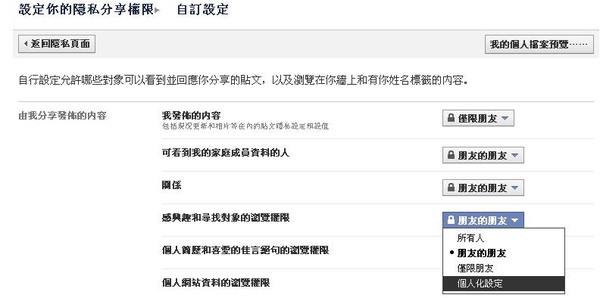
如果選擇個人化設定,則可以選擇可瀏覽的對象,可以指定或排除特定對象。

應用程式設定
這個部份真是太重要了,這邊不但可以查詢曾經允許的第三方程式,同時可以管理朋友同意授權給第三方程式你的資料時,第三方可以看到你的哪些訊息。
這邊一定要提的是「你使用的應用程式」和「可以透過你的朋友取得的資料」兩個選項。

你使用的應用程式、遊戲和網站,可以透過「移除」刪除很久沒有使用,或者沒事來一堆訊息的程式。但是要注意「關閉」所有使用平台的應用程式不要輕易點選,否則你遊戲的存檔、日曆上的朋友紀錄都會全部刪除,但是對於想要從facebook上消失的人來說,這是一個很方便的功能。

「可以透過你的朋友取得的資料」中,可以選擇哪些資訊被取得,當然也可以全部不提供,因為你的基本資料:姓名、大頭貼、性別等等還是會被第三方取得。

黑名單
這邊你可以選擇封鎖的使用者,或者拒絕某些沒事一直發廣告邀請的朋友。
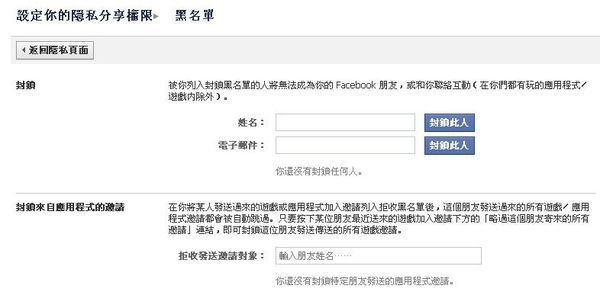
歡迎大家提供交流更多使用資訊,讓facebook的愛用者可以放心使用這個社交平台。
延伸閱讀:在Facebook上你不可以不知道的十種「隱私權」改變






 留言列表
留言列表